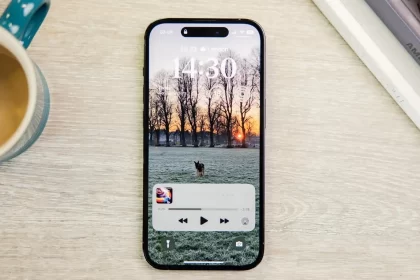Windows 10 “Cihazınız bir sorunla karşılaştı ve yeniden başlatılması gerekiyor. Şu anda bazı hata bilgileri toplanıyor, bu işlemden sonra yeniden başlatılacak.” hatası bir iki haftadır az çok karşımıza çıkıyor. Yazımızdaki bilgiler geçmiş ve günümüzdeki bu tarz sorunlara yönelik çözüm adımları içermekte.


Cihazınız bir sorunla karşılaştı ve yeniden başlatılması gerekiyor Windows 10 bilgisayarda karşımıza çıktı. Windows 11 sistemde henüz bir bilgiye sahip değiliz ama RAM’ e bağlı olarak benzeri uyarılar çıkabiliyor. Bu uyarının temeldeki olası nedenleri bir liste halinde aşağıya bırakıyoruz. Uygulanacak adımlarda buna bağlı olarak uzmanlık gerektirebiliyor.
Windows 10 Cihazınız Bir Sorunla Karşılaştı Ne Demek?
İşletim sistemi beklenmedik bir sorunla karşılaştığını ve bilgi almak için gerekli adımlara başlandığının uyarısıdır. % işareti çıkmaya başladıktan sonra sistem yeniden başlatılıyor ve genelde sorunsuz açılıyor. Toplanan bilgi için herhangi bir rapor ekranı açılmıyor. Son bir ay içerisinde 2-3 kez karşımıza çıktı ve sistemin kendiliğinden başlatılması sonucu oturum sorunsuz açıldı.
Cihazınız Bir Sorunla Karşılaştı Çıkma Nedenleri
Tecrübemize göre olası sebepler şunlar:
- Bilgisayarınız aşırı ısınmışsa bu tür sorunlar yaşanır.
- CPU, ekran kartı veya bilgisayarın içerisindeki fanlar görevini yerine getiremiyor.
- Donanım sürücülerinden birinde sorun yaşanıyor.
- Ekran kartı veya diğer sürücülerin birbiriyle ya da kendileriyle alakalı uyumsuzluk sorunu yaşanması.
- Virüs bulaşma durumları.
- Sistemdeki virüsler arka planda sistemi yoracak işlemler yapabilir ve buna bağlı olarak sorun yaşanır.
- RAM arızası ya da uyumsuzluğu.
- Birden çok RAM kullanıyorsanız birinde sorun oluşmuş olabilir.
- RAM’ ler birbiriyle uyum göstermeyebilir.
- İşletim sisteminizde sorun yaşanıyor olabilir. Ya da yüklü olan programlar sorun çıkarıyor.
- Güncellemeler sorun çıkarabilir.
- İşletim sistemi arızalanmış olabilir.
- Sonradan kurduğunuz programlardan bazıları güncelliğini yitirmiş ya da sorunlu.

Cihazınız Bir Sorunla Karşılaştı ve Yeniden Başlatılması Gerekiyor Çözümü
Yukarıya eklediğimiz olası nedenlere bakarak gerekli adımları atmalısınız. En kolay deneme seçeneklerinden başlayın.


Denemelere geçmeden önce sisteminizi kapatın ve beklettikten sonra açıp test edin.
Sonrasında şunları deneyin:
- Sistem geri yükleme özelliğini çalıştırın ve sorunsuz bir tarihe döndürün.
- Gereksiz programları kaldırın ve arka planda çalışan gereksizleri durdurun.
- Sistem sürücülerini güncelleyin. Öncelikle ekran kartının sürücüne bakın. (Güncel olmasına rağmen sistem hala sorun çıkarıyorsa, ekran kartı sürücüsünü kaldırın ve eski olanlardan birini kurun)
- Sistemdeki fanları kontrol edin. Fan bakımı uygulayın. Özellikle işlemci ve ekran kartının ısınması sorun yaşatır.
- Sisteme harici bir soğutucu takın ya da yanına masaüstü soğutucu koyun.
- Kaliteli antivirüs programlarıyla sisteminizi tarayın.
- Güvenli mod’ a alın ve birde böyle kullanıp deneyin.
- RAM testi yapın. Birden fazla RAM kullananlar için tek tek RAM kontrolünü uygulayın. Birini çıkarıp test edin sonra diğerini sökün öncekini takın.
- İşletim sisteminizi güncelleyin. Duruma göre format atıp yeniden kurarsınız.
Windows 10 “Cihazınız bir sorunla karşılaştı ve yeniden başlatılması gerekiyor. Şu anda bazı hata bilgileri toplanıyor, bu işlemden sonra yeniden başlatılacak” hatasına yönelik önerilerimiz buraya kadar.